如何在 Windows 11 上启用管理员帐户
如何使用 PowerShell 在 Windows 11 上启用或禁用管理员帐户
在 Windows 11 上启用管理员帐户的最快方法之一是使用 PowerShell。您还可以使用较新的 Windows 终端,或者,如果您愿意,也可以使用较旧的命令提示符 (cmd) 工具。
您需要确保从已经具有管理员权限的用户帐户运行这些命令。如果您使用的是标准用户帐户,则需要切换到另一个用户帐户才能运行此工具。
要在 Windows 11 上使用 PowerShell启用管理员帐户:
- 通过单击开始按钮或按 Windows键打开开始菜单。
- 当“开始”菜单打开时,键入powershell,右键单击顶部结果,然后从菜单中选择“以管理员身份运行” 。或者,将鼠标悬停在 Windows PowerShell结果上,然后 从右侧的选项中选择以管理员身份运行。
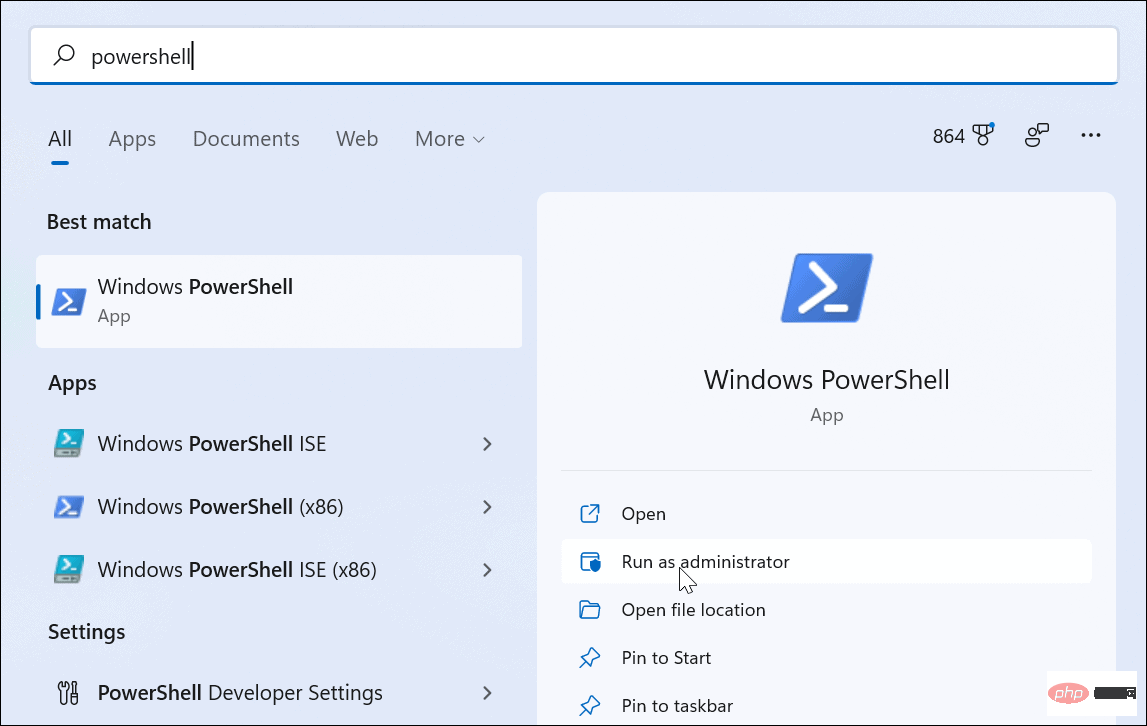
- 当 PowerShell 启动时,键入以下命令并按Enter:
net user administrator /active:yes
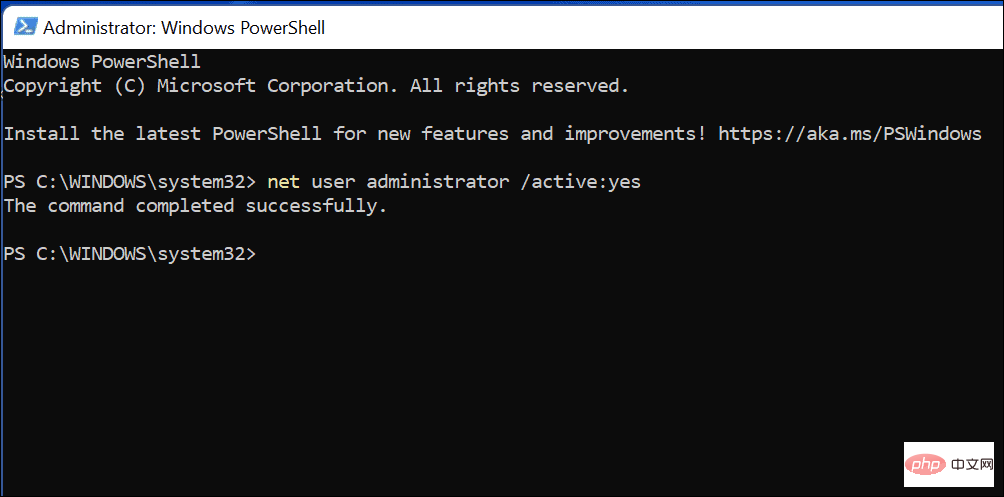
在 Windows 11 上切换到管理员帐户
运行 net user命令将立即激活内置管理员帐户。该帐户将在登录屏幕上可用。
您可以通过按键盘上的 Alt + F4 立即仔细检查,然后从弹出的关机菜单中选择切换用户。
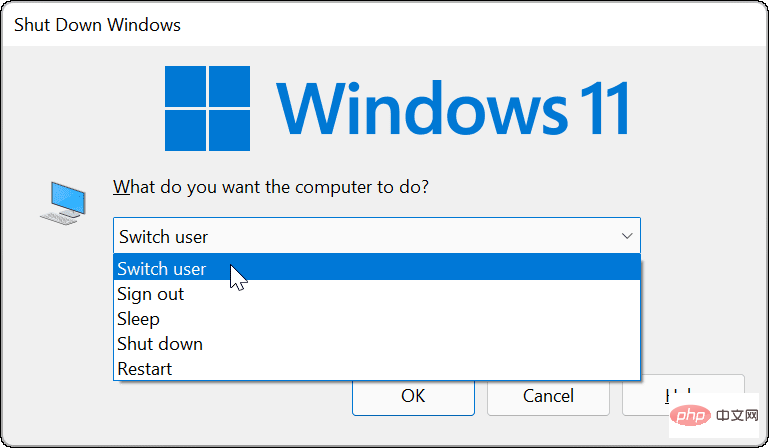
使用 PowerShell 禁用管理员帐户
我们强烈建议您在完成后禁用默认管理员帐户。
要使用 Windows PowerShell 执行此操作:
- 打开开始菜单。
- 键入 powershell,右键单击,然后选择 以管理员身份运行。
- 在 PowerShell 窗口中,键入以下内容以禁用该帐户:
net user administrator /active:no
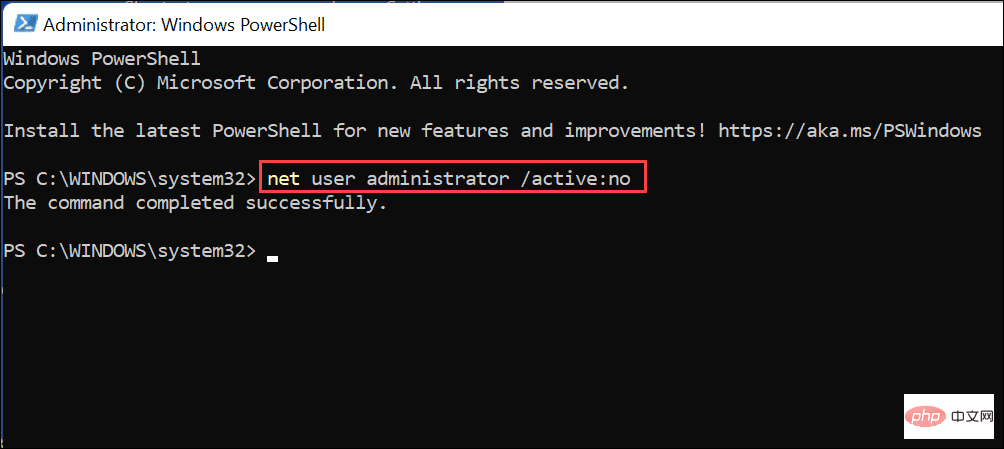
这将立即禁用内置管理员帐户。它将不再出现在登录屏幕上供您使用。
如何使用计算机管理在 Windows 11 上启用或禁用管理员帐户
在 Windows 11 上启用管理员帐户的最快方法是通过 PowerShell 或 Windows 终端使用net user 命令。但是,如果您更愿意使用 GUI 工具来启用它,则可以使用 Computer Management。这是一个内置的、有些隐藏的配置工具,可让您更改各种 Windows 设置。
要在 Windows 11 上使用计算机管理启用管理员帐户:
- 按开始按钮或Windows 键打开开始菜单。
- 输入计算机管理并选择顶部结果以打开应用程序。
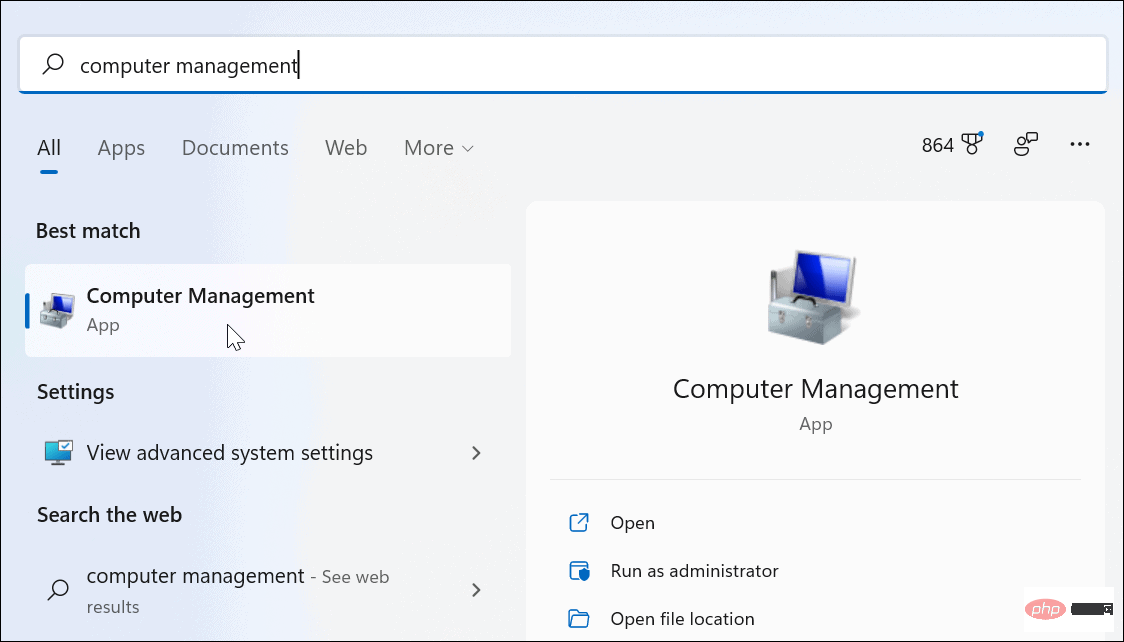
- 在Computer Management中,展开左侧的Local Users and Groups并选择Users 文件夹。
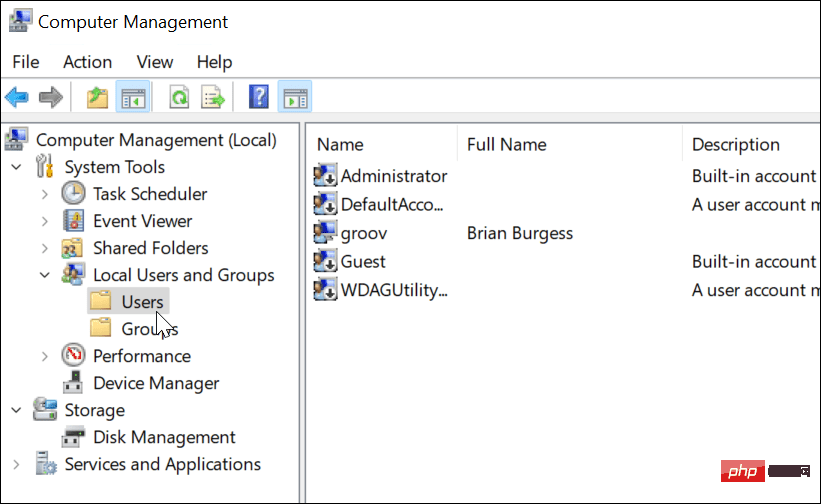
- 右键单击管理员帐户并选择属性选项。
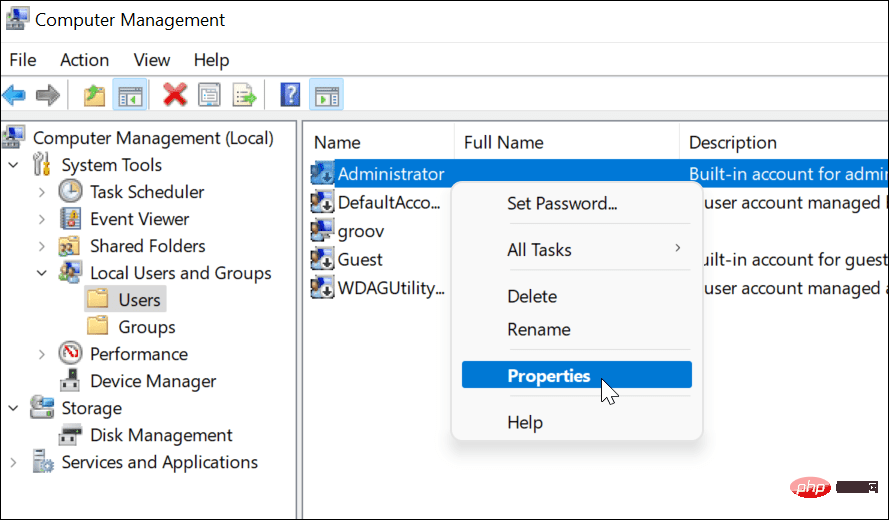
- 当管理员属性窗口出现时,取消选中帐户已禁用选项。
- 按Apply和OK保存您的选择。
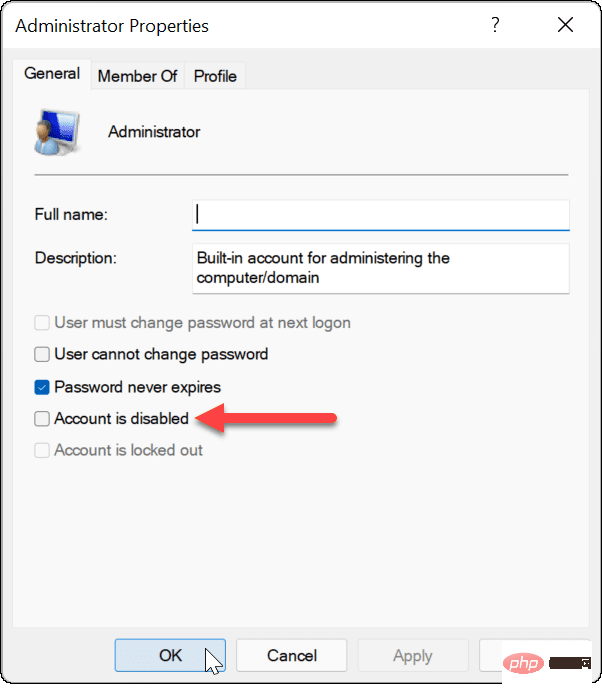
如果您已按照上述步骤操作,则管理员帐户处于活动状态并可从登录屏幕访问。
使用计算机管理禁用管理员帐户
正如我们上面建议的那样,您应该在使用完 Windows 11 管理员帐户后禁用它。您可以通过在计算机管理中重复上述步骤轻松完成此操作。
要使用计算机管理禁用管理员帐户:
- 打开开始菜单。
- 键入 计算机管理并从开始菜单的搜索选项中选择它。
- 打开 左侧的本地用户和组 > 用户。
- 右键单击管理员帐户并选择属性。
- 在“属性”中,选择“帐户已禁用”选项并单击“确定” 。
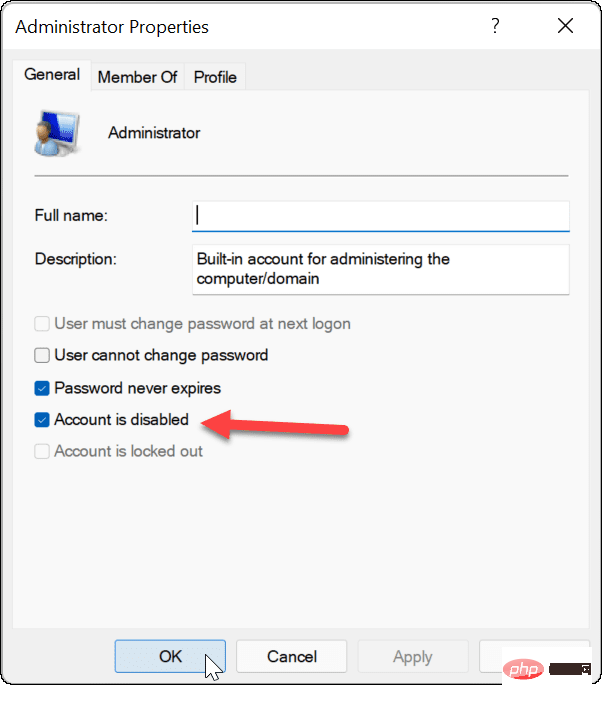
之后,管理员帐户已关闭,无法再访问。
如果您想进一步更改您的 Windows 11 用户帐户,您可能需要考虑更改您的帐户名称。如果您厌倦了管理员帐户上的 UAC 提示,您可以禁用 User Account Control。否则,您始终可以将本地用户帐户添加到 Windows 11并完全限制管理员权限。
以上是如何在 Windows 11 上启用管理员帐户的详细内容。更多信息请关注PHP中文网其他相关文章!

热AI工具

Undresser.AI Undress
人工智能驱动的应用程序,用于创建逼真的裸体照片

AI Clothes Remover
用于从照片中去除衣服的在线人工智能工具。

Undress AI Tool
免费脱衣服图片

Clothoff.io
AI脱衣机

AI Hentai Generator
免费生成ai无尽的。

热门文章

热工具

记事本++7.3.1
好用且免费的代码编辑器

SublimeText3汉化版
中文版,非常好用

禅工作室 13.0.1
功能强大的PHP集成开发环境

Dreamweaver CS6
视觉化网页开发工具

SublimeText3 Mac版
神级代码编辑软件(SublimeText3)

热门话题
 手机上如何将XML转换成PDF?
Apr 02, 2025 pm 10:18 PM
手机上如何将XML转换成PDF?
Apr 02, 2025 pm 10:18 PM
直接在手机上将XML转换为PDF并不容易,但可以借助云端服务实现。推荐使用轻量级手机App上传XML文件并接收生成的PDF,配合云端API进行转换。云端API使用无服务器计算服务,选择合适的平台至关重要。处理XML解析和PDF生成时需要考虑复杂性、错误处理、安全性和优化策略。整个过程需要前端App与后端API协同工作,需要对多种技术有所了解。
 如何实现从Word插件跳转到浏览器进行登录授权?
Apr 01, 2025 pm 08:27 PM
如何实现从Word插件跳转到浏览器进行登录授权?
Apr 01, 2025 pm 08:27 PM
如何实现从应用内跳转到应用外的登录授权?在一些应用中,我们常常会遇到需要从一个应用跳转到另一个应用...
 xml在线格式化
Apr 02, 2025 pm 10:06 PM
xml在线格式化
Apr 02, 2025 pm 10:06 PM
XML 在线格式化工具可自动将混乱的 XML 代码整理成易于阅读和维护的格式。通过解析 XML 的语法树并应用格式化规则,这些工具优化了代码的结构,增强了其可维护性和团队协作效率。
 PS一直显示正在载入是什么原因?
Apr 06, 2025 pm 06:39 PM
PS一直显示正在载入是什么原因?
Apr 06, 2025 pm 06:39 PM
PS“正在载入”问题是由资源访问或处理问题引起的:硬盘读取速度慢或有坏道:使用CrystalDiskInfo检查硬盘健康状况并更换有问题的硬盘。内存不足:升级内存以满足PS对高分辨率图片和复杂图层处理的需求。显卡驱动程序过时或损坏:更新驱动程序以优化PS和显卡之间的通信。文件路径过长或文件名有特殊字符:使用简短的路径和避免使用特殊字符。PS自身问题:重新安装或修复PS安装程序。
 H5页面制作是否需要持续维护
Apr 05, 2025 pm 11:27 PM
H5页面制作是否需要持续维护
Apr 05, 2025 pm 11:27 PM
H5页面需要持续维护,这是因为代码漏洞、浏览器兼容性、性能优化、安全更新和用户体验提升等因素。有效维护的方法包括建立完善的测试体系、使用版本控制工具、定期监控页面性能、收集用户反馈和制定维护计划。
 如何实现Word插件登录授权的跨应用跳转?
Apr 01, 2025 pm 11:27 PM
如何实现Word插件登录授权的跨应用跳转?
Apr 01, 2025 pm 11:27 PM
如何实现Word插件登录授权的跨应用跳转?在使用某些Word插件时,我们经常会遇到这样的场景:点击插件中的登�...
 有没有免费的手机XML转PDF工具?
Apr 02, 2025 pm 09:12 PM
有没有免费的手机XML转PDF工具?
Apr 02, 2025 pm 09:12 PM
没有简单、直接的免费手机端XML转PDF工具。需要的数据可视化过程涉及复杂的数据理解和渲染,市面上所谓的“免费”工具大多体验较差。推荐使用电脑端的工具或借助云服务,或自行开发App以获得更靠谱的转换效果。
 如何加快PS的载入速度?
Apr 06, 2025 pm 06:27 PM
如何加快PS的载入速度?
Apr 06, 2025 pm 06:27 PM
解决 Photoshop 启动慢的问题需要多管齐下,包括:升级硬件(内存、固态硬盘、CPU);卸载过时或不兼容的插件;定期清理系统垃圾和过多的后台程序;谨慎关闭无关紧要的程序;启动时避免打开大量文件。





